Como instalar o Microsoft Teams Ubuntu 2021
Em um mundo que nos obriga a mudar a forma de trabalhar, estudar e fazer reuniões pessoais e familiares, devemos ter um aplicativo que nos ofereça as melhores soluções para reuniões seguras, confiáveis e abrangentes. Lá, a Microsoft lançou o Teams como a plataforma para se conectar com total confiança, pois contamos com o suporte da Microsoft.
O Microsoft Teams oferece recursos como:
- Permite que você personalize o plano de fundo da reunião
- Compatível com o envio de GIFs, adesivos ou emojis em bate-papos em grupo ou individualmente
- O uso de aplicativos do Office, como Word, PowerPoint e Excel é totalmente compatível
- Suporta vários idiomas
- As equipes podem ser instaladas em sistemas Windows, Mac, iOS e Android
- As chamadas podem ser feitas a partir de sistemas de telefonia tradicionais, plano de chamadas ou chamadas VoIP
- Integre aplicativos e fluxos de trabalho
Este aplicativo pode ser usado e baixado em diferentes sistemas operacionais, e é por isso que AdminGuides agora irá explicar como instalar o Microsoft Teams no Ubuntu de uma maneira simples, passo a passo.
Como instalar o Teams no Ubuntu de maneira prática
Vamos para o seguinte link oficial das equipes:
Clicamos no botão „Download para desktop“ e então veremos as seguintes opções. No caso do Ubuntu, baixamos o arquivo .DEB e o salvamos localmente:
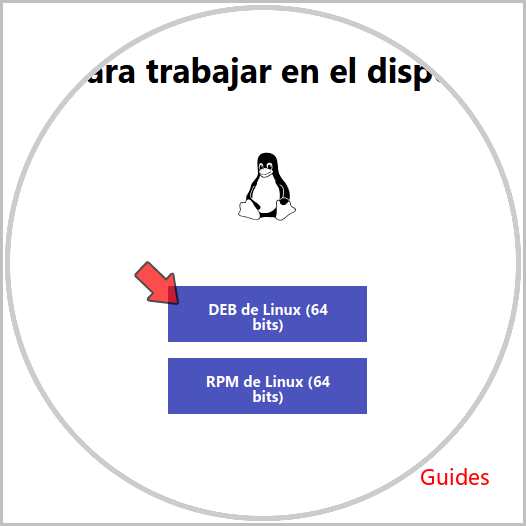

Depois de baixado, validamos o download:
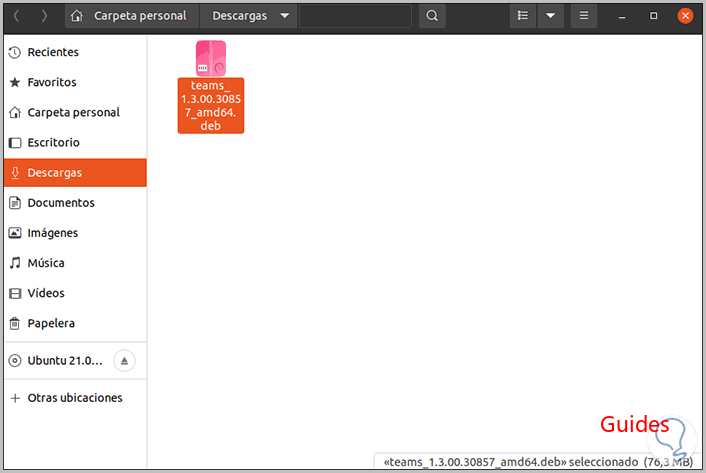
Um dos métodos para instalá-lo é clicando com o botão direito do mouse no arquivo e selecionando “Abrir com outro aplicativo”:
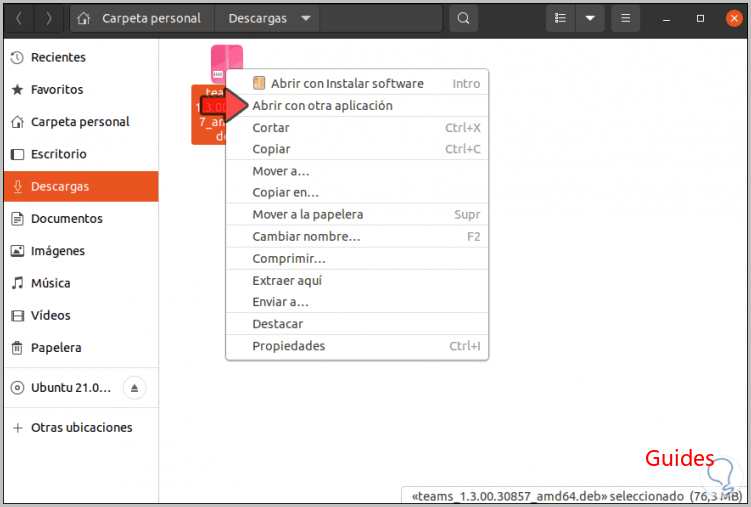
Na próxima janela, selecionamos „Instalar Software“:
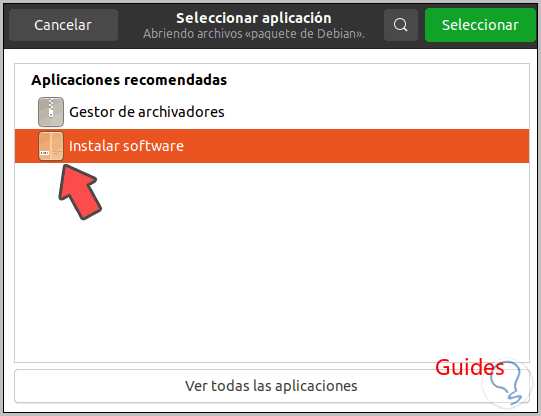
Clicamos em Selecionar e esperamos que o assistente seja iniciado para concluir o processo. Nas últimas versões do Ubuntu (20.04, 20.10 ou 21.049, esta função pode falhar, para um resultado mais otimizado. Abrimos o terminal, navegamos até Downloads (cd de Downloads) e listamos o conteúdo com „ls“:
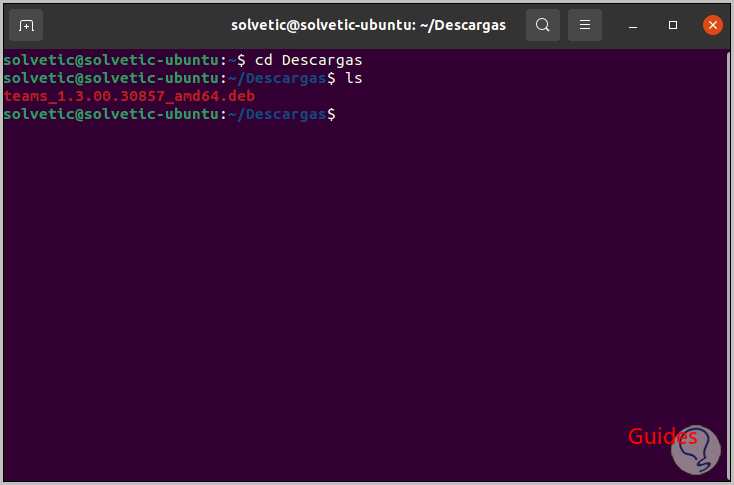
Executamos a instalação do Microsoft Teams com o seguinte comando.
sudo dpkg -i file.deb
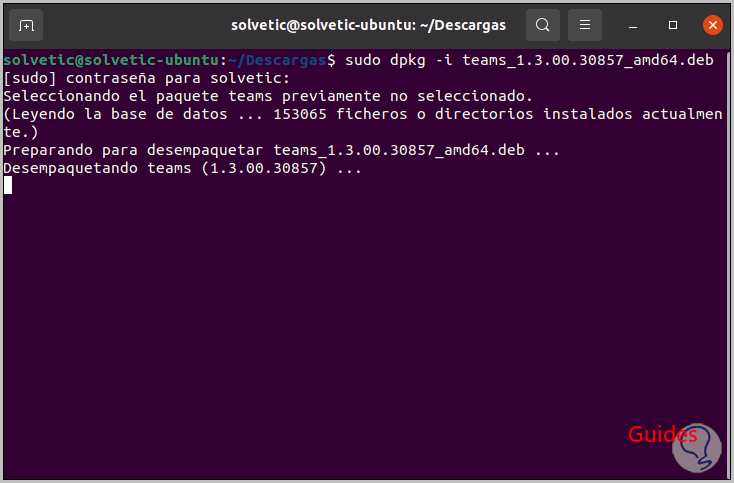
Assim que este processo for concluído, veremos o seguinte:
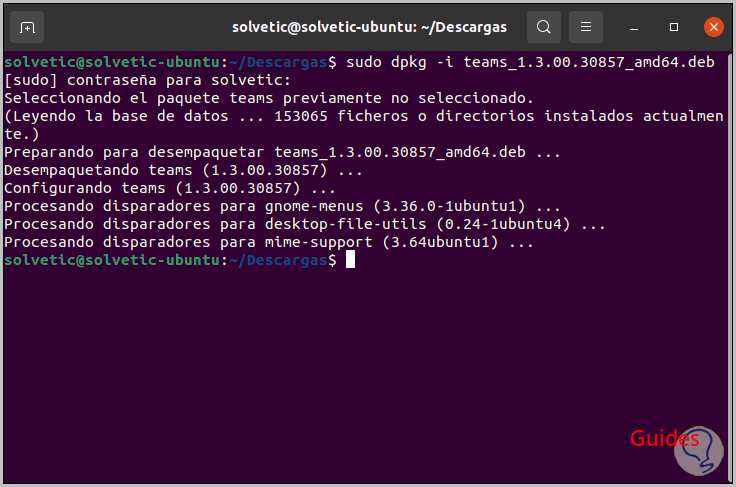
Vamos para Atividades e a partir daí procuramos “equipes”:
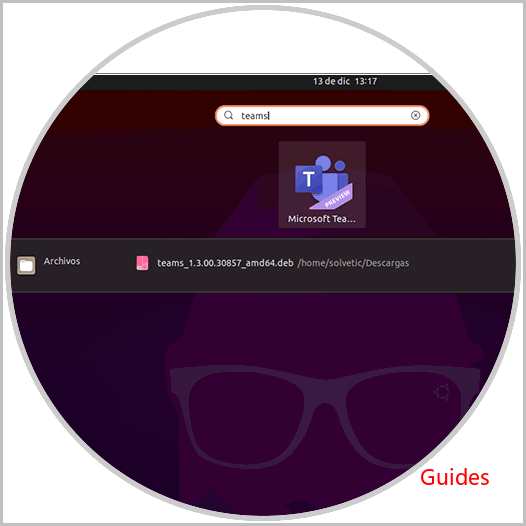
Abrimos e estaremos prontos para uso no Ubuntu:

É um processo muito simples instalar o Teams no Ubuntu e aí basta fazer o login para desfrutar de seus benefícios e funções.